Os aplicativos do Office 2010 oferecem interoperabilidade fluida, permitindo que o usuário trabalhe com a variedade de recursos incluídos nos aplicativos do Office 2010. O Word 2010 inclui um recurso excelente que permite ao usuário enviar e-mails diretamente de sua janela, sem precisar abrir uma janela de composição de e-mail do Outlook. O recurso invoca uma instância do Outlook 2010 que insere o painel de composição de e-mail na janela do documento do Word para adicionar endereços de e-mail de destinatários, assunto e nota introdutória, a fim de enviar e-mails instantaneamente.
Para começar, você precisa tornar esta opção visível na Barra de Ferramentas de Acesso Rápido. Clique no botão da Barra de Ferramentas de Acesso Rápido para abrir o submenu e clique em Mais Comandos.
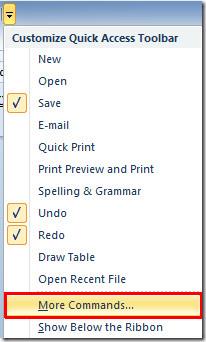
Você será direcionado para a caixa de diálogo Opções do Word. Clique no botão suspenso abaixo de Escolher comandos e selecione Todos os comandos . Agora, role a lista para baixo e encontre o comando Enviar para Destinatário de E-mail . Selecione-o e clique em Adicionar (>>) para exibi-lo na Barra de Ferramentas de Acesso Rápido. Clique em OK para continuar.
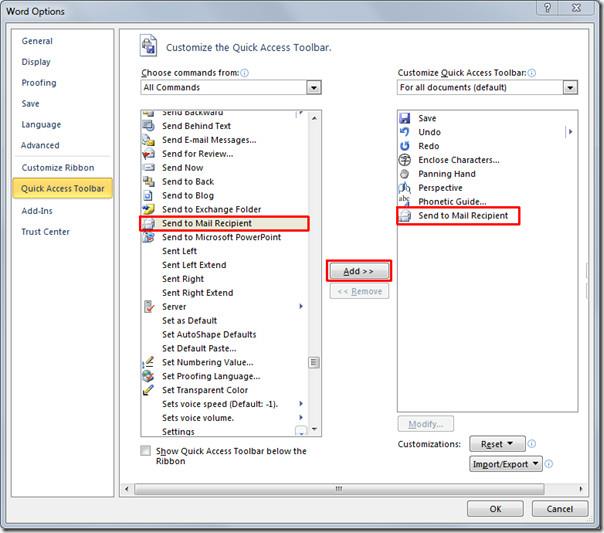
Você verá o comando Enviar para Destinatário de Email na barra de ferramentas de Acesso Rápido. Clique neste botão para iniciar uma instância do Outlook 2010 no back-end e inserir imediatamente o painel de composição de email na parte superior da janela do documento do Word, permitindo que você adicione o endereço de email do destinatário e configure outras opções de envio de email do Outlook.
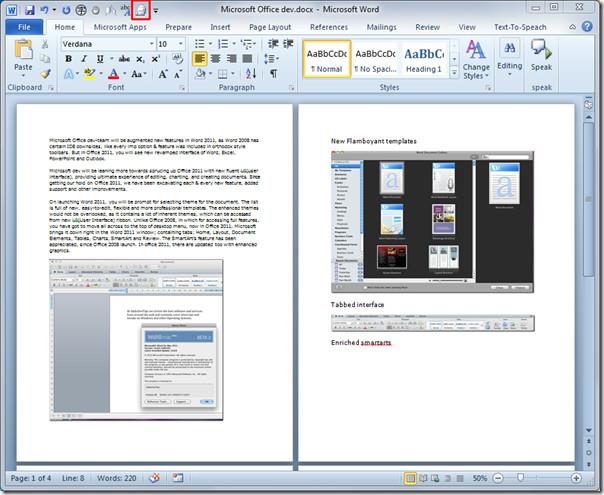
Agora, insira o endereço de e-mail do(s) destinatário(s), o assunto e a introdução do documento do Word no painel de composição de e-mails. Após concluir a edição do documento, clique no botão Enviar uma cópia no painel de composição de e-mails para enviar o documento completo.
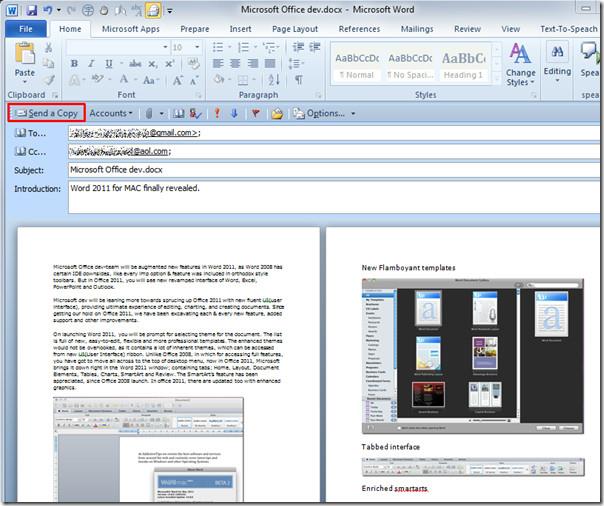
Você também pode conferir guias revisados anteriormente sobre Como adicionar diferentes tipos de hiperlinks no Word 2010 e Como combinar diferentes versões de documentos do Word 2010.

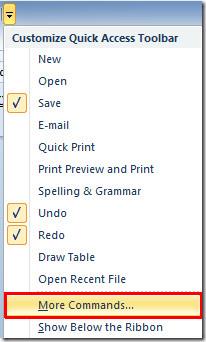
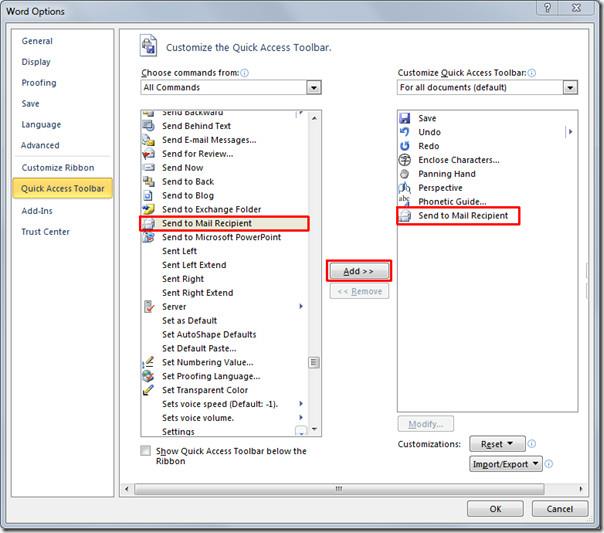
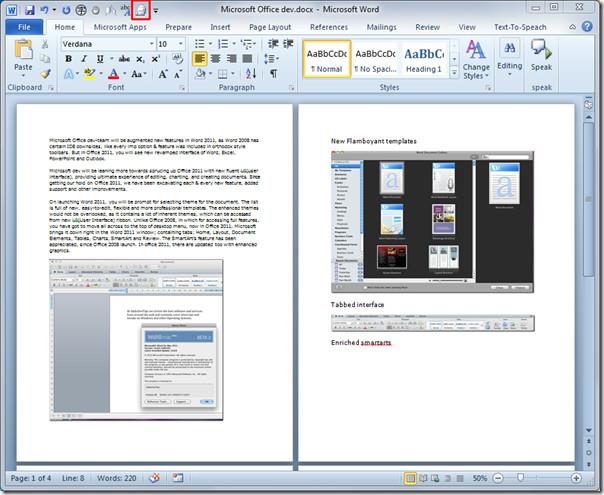
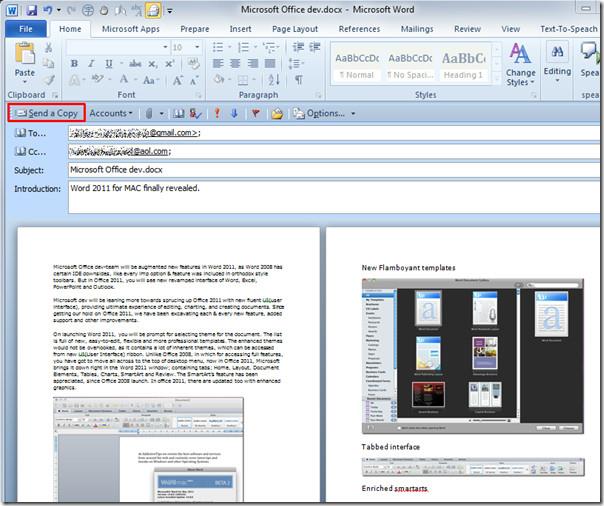




![Exportar/Importar Configurações da Faixa de Opções e da Barra de Ferramentas de Acesso Rápido [Office 2010] Exportar/Importar Configurações da Faixa de Opções e da Barra de Ferramentas de Acesso Rápido [Office 2010]](https://tips.webtech360.com/resources8/r252/image-8447-0829093801831.jpg)



